Indholdsfortegnelse:
- Trin 1: Åbn Inventor, og start en ny samling
- Trin 2: Placer den første del
- Trin 3: Placeret første del
- Trin 4: Placer glideblokken
- Trin 5: Arranger i rummet
- Trin 6: Opstilling af delene
- Trin 7: Forberedelse til begrænsning
- Trin 8: Overhold delene til hinanden
- Trin 9: Tjek model
- Trin 10: Placer tredje del
- Trin 11: Arranger del til begrænsning
- Trin 12: Fri bevægelse og fri rotation
- Trin 13: Begræns tredje del
- Trin 14: Visuel kontrol
- Trin 15: Anden visuel kontrol
- Trin 16: Vælg fjerde og sidste del
- Trin 17: Planlæg i rummet
- Trin 18: Beslut, hvordan du forbereder dig på begrænsning
- Trin 19: Drej
- Trin 20: Deltag i del til samling
- Trin 21: Vælg skruen
- Trin 22: Vælg plade
- Trin 23: Visuel kontrol
- Trin 24: Fri flytning
- Trin 25: Visuel kontrol
- Trin 26: Fil
- Trin 27: Gem som
- Trin 28: Gem
- Trin 29: Luk program
- Trin 30: Afsluttende kontrol

Video: Monteringsproces for nivelleringsblok: 30 trin
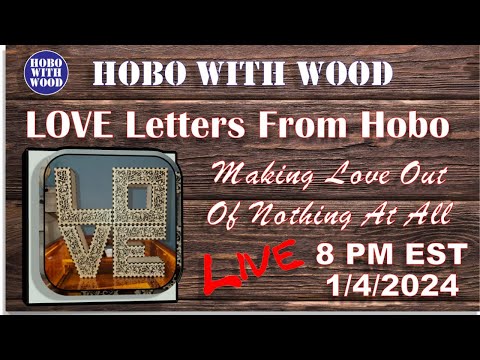
2024 Forfatter: John Day | [email protected]. Sidst ændret: 2024-01-30 08:26

Dette er den sidste tekniske opskrivning til Dr. Douglas Lecorchick i Berea College TAD 330 -klassen, der blev opfyldt af Karmadri Santiago den 28. april 2020.
Trin 1: Åbn Inventor, og start en ny samling

Det er vigtigt, at alle dele, du agter at have i samlingen, er blevet lavet og gemt.
Trin 2: Placer den første del

I dette scenario. den første del er bundpladen. Det er designet og gemt, så det er nu klar til brug i samlingsmiljøet. Når du vælger stedfunktionen, vises en liste over gemte dele. Til denne samling vil du vælge bundpladen. Bundpladen vises, når den er valgt, og det næste trin er bare at klikke et vilkårligt sted på arbejdsrummet og placere delen der.
Trin 3: Placeret første del

Her hænger bundpladen op i rummet og får et isometrisk billede. Dette giver os mulighed for at se delen og forudse, hvor vi skal placere den næste del.
Trin 4: Placer glideblokken

Fordi vi allerede har bundpladen på, kan vi tilføje den næste del. Vi kommer til at gentage den samme proces fra det sidste dias kun med fokus på glideblokken denne gang.
Trin 5: Arranger i rummet

Her er begge dele ophængt i rummet. Inden vi kan gå videre til det næste trin, skal vi sørge for, at delene flugter med hullet til justeringsskruen.
Trin 6: Opstilling af delene

Ved hjælp af fri form og free float -funktion kan du manipulere, hvor objekterne er i rummet for at gøre det lettere at begrænse dem. Softwaren fungerer godt, men er ikke perfekt.
Trin 7: Forberedelse til begrænsning

Her er, hvordan skærmen skal se ud, før du går til begrænsning. Med de to udvalgte dele tæt på hinanden og opstillet stort set det samme.
Trin 8: Overhold delene til hinanden

Sådan skal det groft set se ud, når delene er placeret i rummet. Dette trin er vigtigt, fordi det fastslår, hvor delene skal være i forhold til hinanden. Hvis du følger og vælger den samme knap i vinduet til begrænsning, skal delene forbindes. I dette tilfælde vil vi vælge den nedre flade af glideblokken og den øverste flade af bundpladen.
Trin 9: Tjek model

Når delene er blevet begrænset, er det vigtigt at sørge for, at hullerne står på linje og styrene på siden. Hvis modellen er slukket, kan det forårsage yderligere problemer.
Trin 10: Placer tredje del

Løfteblokken er den tredje del tilføjet til denne model, og den sidder oven på glidepladen og mod den lodrette del af bundpladen. Følg de samme trin for at bruge stedfunktionen og suspendere den overalt i rummet, så længe den ikke forstyrrer andre dele.
Trin 11: Arranger del til begrænsning

Her kan du se, at delen ikke vender i den rigtige retning og måske er malplaceret til begrænsning. For at forhindre fejl skal du bruge fri bevægelse og fri rotation for at sikre, at delene er på det rigtige sted.
Trin 12: Fri bevægelse og fri rotation

Her kan du se, hvordan det ser ud, når du bruger frit træk til at stille glideblokken op med hovedhullet i midten.
Trin 13: Begræns tredje del

Dette ligner den første begrænsningsproces, bortset fra at du skal sørge for, at de valgte ansigter er dem, du ønsker at hvile på hinanden. Sørg for at sikre, at delene ikke er rodet eller interagerer dårligt, og hvis det er tilfældet, skal du bruge fri rotation eller fri bevægelse på forhånd. Hvis du gør det efter, kan det forstyrre den begrænsning, du placerede.
Trin 14: Visuel kontrol

Sådan skal det se ud, når det gøres korrekt. Der bør være perfekt symmetri og ingen tegn på dårligt interagerende dele.
Trin 15: Anden visuel kontrol

Hvis du ser på det fra mange forskellige perspektiver, kan du se, om der er begået fejl i processen, og giver dig en chance for at rette dem.
Trin 16: Vælg fjerde og sidste del

Den sidste del, der skal tilføjes, er justeringsskruen. Gå til stedfunktionen, vælg den fra filerne, og placer den i et rum tæt på den aktuelle samling, men vær sikker på, at den ikke interagerer med de andre dele.
Trin 17: Planlæg i rummet

Når du har valgt delen, er det din beslutning, hvor den skal placeres. I dette eksempel placeres delen lige til venstre for samlingen, hvilket gør det let at manipulere, før den placeres på samlingen.
Trin 18: Beslut, hvordan du forbereder dig på begrænsning

Her kan vi se, at delen er placeret, men skal flyttes, før den kan begrænses.
Trin 19: Drej

I dette eksempel skal skruen drejes 90 grader til venstre set ovenfra
Trin 20: Deltag i del til samling

Vælg skruefunktionen for at placere skruen på bundpladen og i samlingen
Trin 21: Vælg skruen

I dette trin skal du sørge for at vælge den del af skruen, der skal sidde i brønden på bundpladen for at muliggøre fri rotation. I dette eksempel valgte jeg skruens tønde og forside.
Trin 22: Vælg plade

For dette trin, fortsæt sammenføjningsoperationen, vælg den del af bundpladen, der skal holde skruen på plads. Sørg for, at det ansigt og den tønde, du har valgt tidligere, fungerer, når de placeres.
Trin 23: Visuel kontrol

Efter samlingen skal du kontrollere, at alle komponenter stadig er placeret korrekt. Her ser det ud til, at glideblokken af en eller anden grund har forskudt sig.
Trin 24: Fri flytning

Brug af fri bevægelse i dette trin sikrer, at forbindelsen til pladen ikke forskydes ved kun at ændre denne akse. Stik hullerne op, og fortsæt.
Trin 25: Visuel kontrol

Sørg igen for, at samlingen ser komplet ud, og at delene ikke har forskudt sig. Vær ekstra opmærksom på nogen af delene tidligere og tænk over, hvad der kan have ændret sig baseret på det arbejde, der er udført på dette tidspunkt.
Trin 26: Fil

Når den visuelle kontrol er gennemført, og samlingen ser ud til at være klar til at gemme, skal du klikke på filknappen i øverste venstre hjørne
Trin 27: Gem som

Gem som giver brugeren mulighed for at diktere hvilket navn og hvor filen er gemt
Trin 28: Gem

Dette sikrer, at din komponent er gemt lokalt, men stadig er i forsamlingsfilformatet. Hvis du ønsker at ændre det, er det nu, der er tid.
Trin 29: Luk program

Når jobbet er udført, og alle filer er gemt, kan du til enhver tid lukke programmet og vende tilbage til det.
Trin 30: Afsluttende kontrol

Sørg for, at du har gemt alle filer, der er knyttet til samlingen, og at eventuelle ændringer ikke har påvirket samlingen. Når dette er færdigt, og filen er gemt og omdøbt, er samlingsprocessen afsluttet.
Anbefalede:
Arduino bil omvendt parkering alarmsystem - Trin for trin: 4 trin

Arduino bil omvendt parkering alarmsystem. Trin for trin: I dette projekt vil jeg designe en simpel Arduino bil omvendt parkeringssensorkreds ved hjælp af Arduino UNO og HC-SR04 ultralydssensor. Dette Arduino -baserede bilomvendt alarmsystem kan bruges til en autonom navigation, robotafstand og andre rækkevidde
Trin for trin pc -bygning: 9 trin

Trin for trin PC Building: Supplies: Hardware: MotherboardCPU & CPU -køler PSU (strømforsyningsenhed) Opbevaring (HDD/SSD) RAMGPU (ikke påkrævet) CaseTools: Skruetrækker ESD -armbånd/mathermal pasta m/applikator
Tre højttalerkredsløb -- Trin-for-trin vejledning: 3 trin

Tre højttalerkredsløb || Trin-for-trin vejledning: Højttalerkredsløb styrker lydsignalerne, der modtages fra miljøet til MIC og sender det til højttaleren, hvorfra forstærket lyd produceres. Her vil jeg vise dig tre forskellige måder at lave dette højttalerkredsløb på:
Trin-for-trin uddannelse i robotik med et sæt: 6 trin

Trin-for-trin uddannelse i robotteknologi med et kit: Efter ganske få måneder med at bygge min egen robot (se alle disse), og efter at jeg to gange havde dele mislykkedes, besluttede jeg at tage et skridt tilbage og tænke min strategi og retning. De flere måneders erfaring var til tider meget givende, og
Akustisk levitation med Arduino Uno trin for trin (8 trin): 8 trin

Akustisk levitation med Arduino Uno Step-by Step (8-trin): ultralyds lydtransducere L298N Dc kvindelig adapter strømforsyning med en han-DC-pin Arduino UNOBreadboard Sådan fungerer det: Først uploader du kode til Arduino Uno (det er en mikrokontroller udstyret med digital og analoge porte til konvertering af kode (C ++)
